Cum să schimbi adresa URL a paginii Facebook în mai puțin de un minut
Publicat: 2022-02-13Vrei să știi cum să schimbi adresa URL a paginii Facebook? Pentru a vă promova și a vă conecta pe dvs. sau afacerea dvs. cu miliarde de utilizatori Facebook din întreaga lume. Apoi parcurgeți acest articol pentru a cunoaște procedura pas cu pas. Și puteți face acest lucru ușor și rapid în mai puțin de un minut folosind oricare dintre dispozitivele dvs. precum Android, iOS, PC și Mac.
Modificarea adresei URL a paginii tale Facebook este un proces ușor. Puteți face acest lucru în mai puțin de un minut folosind oricare dintre dispozitivele dvs. Dar înainte de a schimba adresa URL, gândiți-vă o dată. Dar înainte de a schimba adresa URL, gândiți-vă o dată.
Pentru că odată ce o modificați, atunci va fi activă doar noua adresă URL. Și vechiul URL sau linkul nu va mai fi activ și nu va funcționa niciodată. Să presupunem că dacă este necesar să vă schimbați URL-ul Facebook, atunci doar schimbați-l. Și după ce vă schimbați adresa URL a paginii Facebook, nu uitați să spuneți același lucru tuturor. Pentru ca toți prietenii, clienții și urmăritorii tăi de pe Facebook să-l folosească pentru a te accesa.
Cuprins
Care este adresa URL a paginii mele de Facebook?
URL-ul dvs. Facebook este un link unic sau o adresă web oferită de Facebook pentru a vă promova cu ușurință și pentru a accesa rapid Pagina dvs. de profil Facebook sau oricare dintre paginile dvs. Facebook. Este porțiunea adresei dvs. web după facebook.com/.
De exemplu, https://www.facebook.com/username sau https://www.facebook.com/whatvwant .
Iată, care este numele tău de utilizator pe Facebook. Asta înseamnă că URL-ul tău Facebook nu este altceva decât facebook.com/ urmat de numele tău de utilizator.
Facebook numește acest nume de utilizator. Adesea este denumit și URL-ul dvs. vanity .
Pe scurt, adresa URL a paginii dvs. de Facebook nu este altceva decât numele dvs. de utilizator de pe pagina de profil Facebook sau oricare dintre paginile dvs. de Facebook. Și amintiți-vă că adresa URL a paginii de Facebook este unică. Adică, toți utilizatorii Facebook, inclusiv dvs., nu pot avea un nume de utilizator care este deja folosit.
De ce ar trebui să schimb adresa URL a paginii Facebook?
Să presupunem că adresa URL a paginii tale Facebook sau numele de utilizator nu se potrivește cu activitățile paginii tale Facebook, atunci este necesar să schimbi adresa URL a paginii tale Facebook.
De exemplu, dacă doriți să vizați anumite persoane dintr-o anumită locație și dacă adresa URL a paginii dvs. actuale de Facebook sau numele de utilizator nu se potrivește cu aceasta. Atunci cu siguranță vei schimba adresa URL a paginii tale de Facebook. Dar ar trebui să rețineți că, odată ce modificați adresa URL, atunci va fi activă doar noua adresă URL. Și vechiul URL nu va mai fi activ.
- S-ar putea să vă placă: Cum să schimbați administratorul pe pagina Facebook de pe dispozitive Android, iOS și desktop
- 5 moduri de a descărca și salva videoclipuri de pe Facebook Messenger?
Cum să schimbi adresa URL a paginii Facebook în mai puțin de un minut
Puteți schimba ușor și rapid adresa URL a paginii dvs. Facebook în mai puțin de un minut folosind oricare dintre dispozitivele dvs., mobil sau desktop. Pentru detalii, parcurgeți acest articol o dată.
Tutorial video
Am oferit acest articol sub formă de tutorial video pentru confortul cititorului nostru. Dacă ești interesat să citești, poți sări peste videoclip și să începi să citești.
1. Cum se schimbă adresa URL a paginii Facebook pe PC și Mac
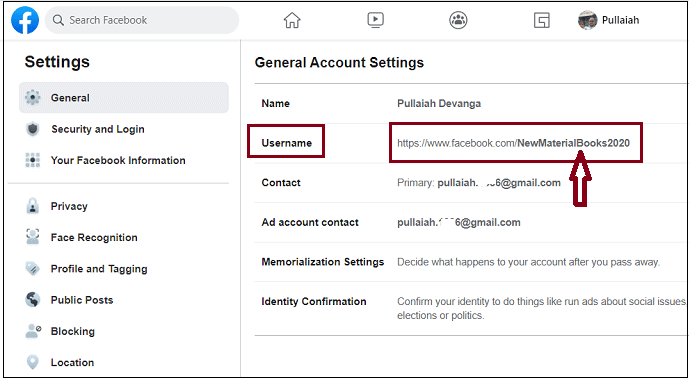
În această secțiune, puteți vizualiza procedura pas cu pas despre cum să schimbați adresa URL a paginii Facebook pe Mac și PC.
Timp total: 1 minut
Pasul 1: Conectați-vă la contul dvs. de Facebook și faceți clic pe pictograma cont (săgeată în jos)
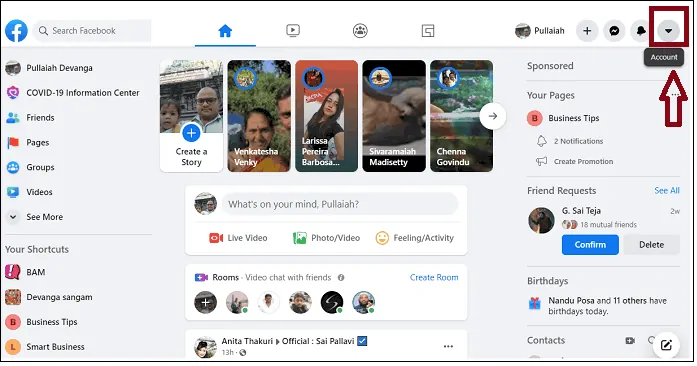
1. Deschideți orice browser de pe PC/Mac și accesați site-ul desktop Facebook și conectați-vă.
2. Faceți clic pe pictograma Cont (Săgeata în jos) din colțul din dreapta sus al paginii.
Pasul 2: Faceți clic pe Setări
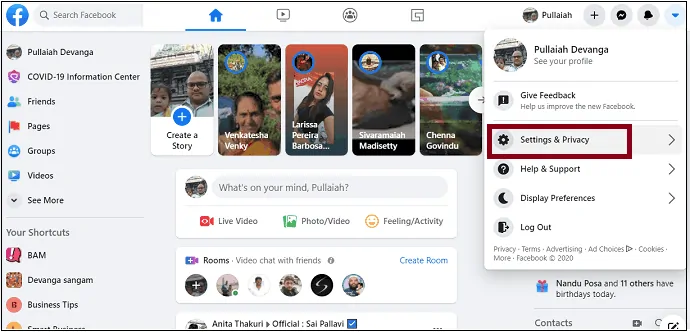
1. Faceți clic pe Setări și confidențialitate .
2. Urmează pe Setări . 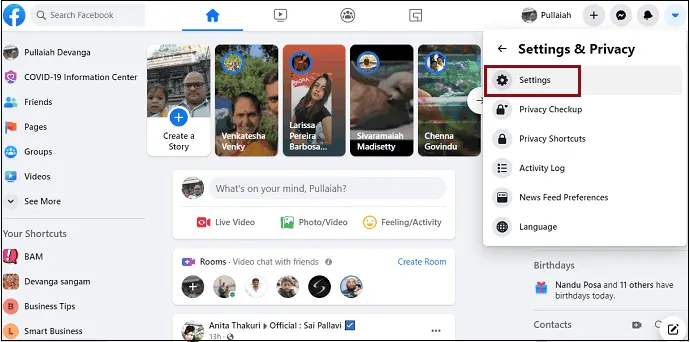

Pasul 3: Schimbați-vă numele de utilizator, care se mai numește și URL vanity
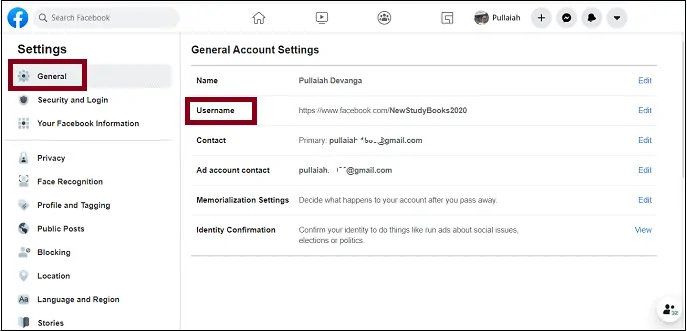
1. Acum se deschide pagina de setări Facebook.
2. Faceți clic pe General în partea stângă a paginii.
3. Apoi pe Nume de utilizator .
4. Apoi, schimbați numele de utilizator.
5. Odată ce arată că Numele de utilizator este disponibil , faceți clic pe butonul Salvare modificări . 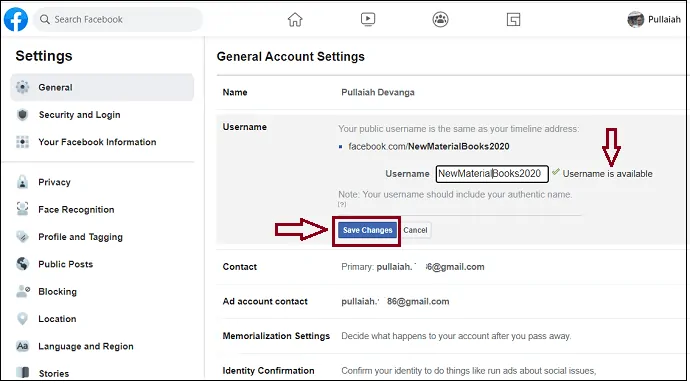
6. Apoi îți cere să introduci parola Facebook.
7. Introduceți parola. Și faceți clic pe butonul Trimiteți .
Asta e! Apoi URL-ul paginii tale Facebook se schimbă.
Să presupunem că nu ați creat sau atribuit un nume de utilizator pentru Facebook, atunci o puteți face chiar acum, urmând procedura de mai sus.
Livra:
- Windows
Instrumente:
Materiale: Service
- Citește și: Cum să faci un apel video de grup Facebook Messenger cu 50 de persoane fără limită de timp pe dispozitive Android, iOS și desktop
2. Cum să schimbați adresa URL a paginii Facebook pe dispozitivele Android și iOS
Acum, folosind și dispozitivele Android și iOS, puteți schimba adresa URL a paginii dvs. de Facebook în mai puțin de 1 minut. Pentru detalii, parcurgeți următorii pași.
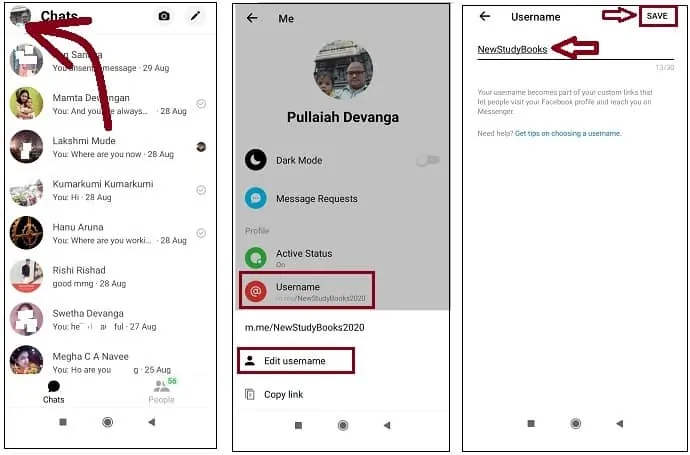
Pasul 1: Deschideți aplicația Messenger pe dispozitivele dvs. Android și iOS. Și conectați-vă.
Pasul 2: Atingeți fotografia de profil din partea stângă sus a paginii aplicației.
Pasul 3: Apăsați pe Nume de utilizator. Apoi pe Editează numele de utilizator .
Pasul 4: Introduceți numele dorit.
Pasul 5: În sfârșit, faceți clic pe SALVARE .
Asta e! Acum URL-ul paginii tale Facebook se schimbă cu succes. Îl poți verifica și pe site-ul tău desktop Facebook. Adică accesați Setările generale ale contului de pe site-ul dvs. desktop Facebook și vedeți numele de utilizator. Apoi, puteți vedea adresa URL modificată în câmpul Nume de utilizator.
3. Cum schimb adresa URL a paginii mele de Facebook?
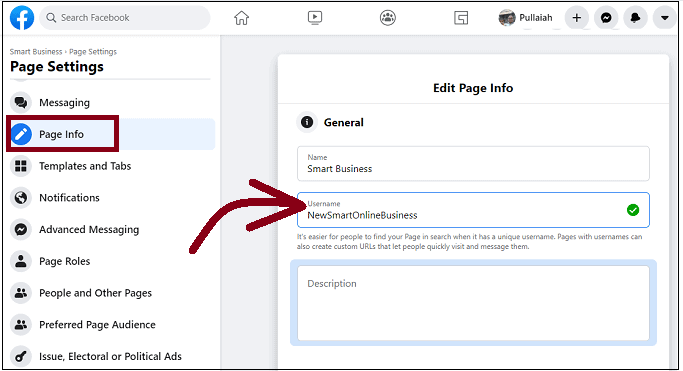
Să presupunem că doriți să schimbați adresa URL a paginii create pe Facebook, în loc să schimbați adresa URL a paginii de profil Facebook. Apoi urmați pașii simpli pentru a o face.
Pasul 1: Deschideți orice browser de pe PC/Mac și accesați site-ul desktop Facebook și conectați-vă.
Pasul 2: Faceți clic pe Pagini din partea stângă a paginii. Și accesați pagina dorită.
Pasul 3: Apoi faceți clic pe Setări. Și apoi pe Pagina Info.
Pasul 4: Apoi, în câmpul Nume de utilizator, introduceți noul nume de utilizator.
Asta e! Acum, adresa URL a paginii tale de pe Facebook se schimbă cu succes.
4. Cum se schimbă adresa URL a profilului Facebook
Procedura de schimbare a adresei URL a profilului dvs. Facebook este aceeași cu cea pe care ați văzut-o pentru modificarea adresei URL a paginii dvs. Facebook. Pentru detalii, parcurgeți metodele 1 și 2 din acest articol.
Vechiul meu link mai funcționează după ce îmi schimb adresa URL a paginii Facebook?
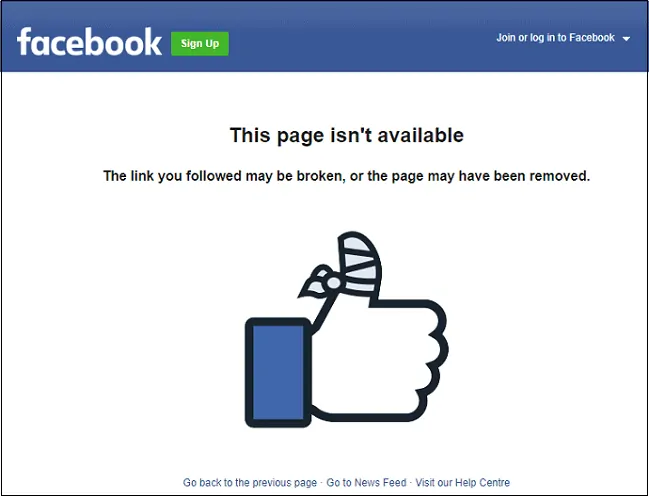
Nu. Odată ce vă schimbați adresa URL Facebook, atunci va fi activ doar noul link. Și vechea legătură nu va funcționa niciodată. De aceea trebuie să te gândești o dată înainte de a schimba adresa URL a paginii Facebook.
Dacă este necesar, atunci mergeți doar la schimbarea adresei URL. Și dacă cineva face clic pe vechea dvs. adresă URL, îi va apărea un mesaj ca Această pagină nu este disponibilă .
Concluzie
Acum poți ști cum să schimbi adresa URL a paginii tale Facebook în mai puțin de un minut. Și puteți face acest lucru folosind oricare dintre dispozitivele dvs. precum Android, iOS, PC și Mac. Mai mult, ați văzut cum să schimbați adresa URL a paginii dvs. de pe Facebook. Dar înainte de a schimba adresa URL, gândiți-vă o dată.
Pentru că odată ce o modificați, atunci va fi activă doar noua adresă URL. Și vechiul URL sau linkul nu va mai fi activ și nu va funcționa niciodată. Să presupunem că dacă este necesar să vă schimbați URL-ul Facebook, atunci doar schimbați-l. Și după ce vă schimbați adresa URL a paginii Facebook, nu uitați să spuneți același lucru tuturor. Pentru ca toți prietenii, clienții și urmăritorii tăi de pe Facebook să-l folosească pentru a te accesa.
- Citiți în continuare: Modul întunecat Facebook Messenger: Oferiți-vă ochilor o pauză de încordare
- 2 moduri de a crea un album pe Facebook
Sper că acest tutorial, Cum să schimbi adresa URL a paginii Facebook , te-a ajutat să schimbi adresa URL a paginii tale de profil Facebook și adresa URL a oricărei pagini de pe Facebook. Dacă vă place acest articol, distribuiți-l și urmăriți WhatVwant pe Facebook, Twitter și YouTube pentru mai multe sfaturi tehnice.
Schimbați adresa URL a paginii Facebook: Întrebări frecvente
Care este exemplul de URL Facebook?
URL-ul dvs. Facebook este un link unic sau o adresă web oferită de Facebook pentru a vă promova cu ușurință și pentru a accesa rapid Pagina dvs. de profil Facebook sau oricare dintre paginile dvs. Facebook. Este porțiunea adresei dvs. web după facebook.com/.
De exemplu, https://www.facebook.com/username sau https://www.facebook.com/whatvwant .
Iată, care este numele tău de utilizator pe Facebook. Asta înseamnă că URL-ul tău Facebook nu este altceva decât facebook.com/ urmat de numele tău de utilizator.
Pot schimba adresa URL a paginii mele de Facebook de mai multe ori?
Da. Îl poți schimba de câte ori vrei. Dar amintiți-vă că atunci când schimbați adresa URL cu cea nouă, atunci doar noua adresă URL va fi activă. Și vechea dvs. adresă URL nu va mai fi activă și nu va funcționa niciodată.
